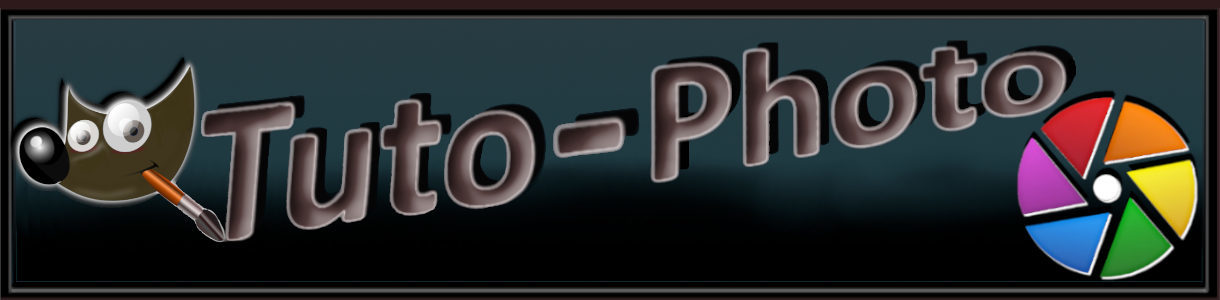______________________________________________________________________
Page de présentation
Accueil – Ateliers – Tutoriels – Téléchargements – Contact
______________________________________________________________________
Nous allons voir dans ce tutoriel les différentes interpellations qu’il y a dans le logiciel Gimp.
Quand on parle d’interpolation, beaucoup d’entre nous se demande ce que signifie interpolation et pour quelle raison choisir une interpellation par rapport à une autre.
Lorsque nous allons travailler sur nos photos, avec n’importe quels logiciels de retouche. Gimp, Photoshop, Paint Shop de Corel, ou autres logiciels et que nous allons agir, sur la luminosité, le contraste, faire un recadrage, faire une mise à l’échelle ou modifier des valeurs à notre image! Nous allons détruire des données de colorimétrie de celle-ci.
Cela ne va pas ce remarquer tant que vous garderez ces images dans votre ordinateur, soit aussi pour les diffuser sur le net, faire un diaporama ou pour les regarder sur votre poste de télévision.
Par contre si vous voulez les imprimer, dans toutes les opérations d’impression cela va agir sur le résultat de votre développement.
Tous les photographes qui exposent leurs photos ont déjà travaillés sur l’étalonnage de leur écran afin de retrouver la meilleure colorimétrie avant impression.
Je ne souhaite pas revenir dans ce tutoriel sur l’étalonnage de notre écran par rapport à l’impression celle-ci, a déjà fait coller beaucoup d’encre.
Dans ce tutoriel nous allons voir les cinq types d’interpolation que nous propose Gimp afin que nous puissions trouver la plus adaptée pour notre sortie à l’impression.
Nous allons retrouver ces choix interpolations dans Gimp, à chaque fois que nous allons agir avec ces différents outils sur les pixels de notre image.